لا أحد يحب مشاهدة فيديو ضبابي. يمكنك تفويت التفاصيل المهمة وإفساد المرح. أثناء إجازتي ، سجلت بعض مقاطع الفيديو القاتلة. أحاول مشاهدتها على جهاز الكمبيوتر الخاص بي ، لكن جميع مقاطع الفيديو ضبابية. هل هناك طريقة لإصلاح الفيديو الباهت؟ إذا كنت تواجه نفس مشكلة هذا الشخص ، فلا داعي للقلق. ستوضح لك هذه المقالة بعض التقنيات التي يمكنك محاولة إصلاح مقاطع الفيديو الباهتة على جهاز الكمبيوتر الخاص بك.
الجزء 1: ما الذي يجعل مقاطع الفيديو الخاصة بك ضبابية
يمكن أن يصبح الفيديو ضبابيًا بطرق مختلفة. الآن ، من الصعب منع حدوث ذلك ، ولكن يمكنك اتخاذ بعض الاحتياطات لمنع حدوثه. لكن كل هذا يتوقف على كيفية تفاعلك مع الوسائط المتعددة. عادةً ما ترتبط مشكلة التعتيم بنتيجة شيء ما أثناء عملية إنشاء الفيديو. أيضًا ، قد يُعزى إلى شيء غير صحيح في الأجهزة المثبتة.
قبل أن تتعرف على بعض طرق الإصلاح ، من المهم أن تفهم سبب تعتيم بعض مقاطع الفيديو. سيساعدك هذا على تجنب الوقوع في مثل هذه المواقف في المستقبل. المدرجة أدناه هي الأسباب المعتادة لمقطع فيديو ضبابي ، والذي يواجهه معظم منشئي الفيديو:
- توافق البرامج.عند مشاهدة مقطع فيديو ، قد ترى أنه يحتوي على تفاصيل رديئة. من المحتمل أن إصدار تشغيل الوسائط لديك غير متوافق مع نظام ضغط الفيديو. يجب أن يكون ملف الفيديو متوافقًا مع التنسيق المحدد. ولهذا السبب تحتاج مشغلات الوسائط إلى تحديث البرنامج لضمان عدم وضوح مقاطع الفيديو أو تلفها.
- دعم الترميز.بمجرد تنسيق الفيديو في ملف ، يحصل على برنامج ترميز بعد ضغطه. في معظم الأحيان ، إذا كان لديك فيديو غير واضح في مشغل الوسائط حتى عندما يكون بتنسيق متوافق ، فمن المحتمل أن جهاز الكمبيوتر الخاص بك لا يدعم هذا الملف.
- مساحة قرص محدودة.يمكن أن يكون تشغيل الفيديو ضبابيًا في حالة زيادة التحميل على مساحة القرص في الكمبيوتر. يمكن أن تتسبب كمية هائلة من الملفات المخزنة والبرامج المثبتة في إرباك محرك الأقراص الثابتة. والأسوأ من ذلك ، أنها يمكن أن تتداخل مع أداء جهاز الكمبيوتر الخاص بك. نتيجة لذلك ، ستحصل على مقاطع فيديو ضبابية عند تشغيلها. (حاول أن تعرفكيفية تحرير مساحة القرص)
- تكامل الملف.يمكن أيضًا أن يكون هناك تشويش في الفيديو الخاص بك إذا كان التشفير ضعيفًا. من المهم ملاحظة أن مقاطع الفيديو تتطلب رقمنتها بشكل صحيح بالإضافة إلى وجود دعم الترميز المناسب أو البرنامج المناسب أو مساحة قرص كافية. يمكن أن يؤدي التحويل الرقمي غير الصحيح إلى تشويش في مقاطع الفيديو الخاصة بك.
الجزء 2. كيفية إصلاح فيديو ضبابي على الكمبيوتر
من المفترض أن تكون مقاطع الفيديو على iMovies جذابة ، ولكن يمكن إفساد ذلك عندما يكون لديك لقطات ضبابية. تحدث هذه المشكلة بسبب حركات الكاميرا السريعة أثناء التقاط الفيديو. يشار إلى هذه المشكلة على أنها تشويه للغالق المتداول.
إصلاح مقاطع الفيديو الباهتة بعد التلف على الكمبيوتر
Wondershare Repairit Video Repair هي واحدة من أفضل الأدوات التي يمكنك استخدامها لإصلاح ملف فيديو. يقوم بإصلاح ما يلي: تنسيقات ملفات MOV و MP4 و M2TS و MKV و MTS و 3GP و AVI و FLV. يستخدم أوضاع الإصلاح السريع أو المتقدم لإصلاح مقاطع الفيديو التي تعرضت للتلف أثناء التصوير أو أثناء نقل الملف أو عند التحرير أو المعالجة أو التحويل.
- الإصلاح المتزامن لمقاطع الفيديو.
- يصلح مقاطع الفيديو التالفة بشدة من خلال استخدام ملفات نموذجية.
- مسح مجاني لمقاطع الفيديو الفاسدة.
- يتيح لك معاينة مقاطع الفيديو قبل حفظها في أي وجهة تختارها.
- إصلاح مقاطع الفيديو من الأجهزة المختلفة ، بما في ذلك بطاقات الذاكرة وبطاقات SD ومحركات الأقراص الثابتة للكمبيوتر والكاميرات الرقمية وطائرات بدون طيار وكاميرات الفيديو وكاميرات الحركة.
- يمسح مقاطع الفيديو الباهتة بدون قيود على حجم ملفات الفيديو التي يمكن إصلاحها.
- يدعم Windows 10 / 8.1 / 8/7 / Vista / XP و macOS 10.9-10.15.
إذا نفدت لديك الخيارات ،Wondershare Repairit يمكن أن ينقذ يومك. إنه سهل الاستخدام. قم أولاً بتنزيله وتشغيله على جهاز الكمبيوتر الخاص بك ، ثم اتبع الخطوات التالية لاستعادة الفيديو الخاص بك:
الخطوة 1: أضف مقاطع فيديو بها لقطات ضبابية تالفة
انقر فوق الزر "إضافة" أو منطقة "إضافة فيديو وابدأ الإصلاح" لإضافة مقطع فيديو غير واضح.

الخطوة 2: مسح الفيديو الضبابي
انقر فوق الزر إصلاح وانتظر لفترة من الوقت حيث سيبدأ Wondershare Repairit في إصلاح الفيديو الباهت.

الخطوة 3: عملية الإصلاح
سيقوم التطبيق بإصلاح الفيديو وسيتم إعلامك بمجرد اكتمال العملية. تأكد من عدم مقاطعة العملية.
الخطوة 4: معاينة مقاطع الفيديو التي تم إصلاحها
يمكنك معاينة الفيديو المسترد بالنقر المزدوج عليه. يمكّنك هذا من التحقق مما إذا تم إصلاح الفيديو الباهت الخاص بك.

الخطوة 5: الإصلاح المسبق
أخيرًا ، إذا اكتشفت أن الفيديو لم يتم إصلاحه بما يرضيك ، ففكر في إجراء مزيد من الإصلاح. يمكنك النقر فوق الزر "إصلاح متقدم". هذه عملية إصلاح أكثر تفصيلاً وقد تستغرق دقيقتين. تحتاج إلى النقر فوق رمز المجلد لإضافة ملف نموذج أولاً ثم النقر فوق الزر "إصلاح" لبدء الإصلاح.

أفضل جزء في استخدام Wondershare Repairit هو أنه يسمح لك باسترداد وحفظ الفيديو الذي تم إصلاحه في أي وجهة مفضلة. إذا اتبعت الخطوات المذكورة أعلاه ، يمكنك إصلاح جودة الفيديو.
الحل 2. إصلاح لقطات الفيديو الباهتة باستخدام iMovie
هذا هو أفضل جزء ، إذا كنت تتعرف على كيفية إصلاح جودة الفيديو ، ببساطة ، إنه سهل. تم تصميم iMovie لتقليل هذه المشكلة باستخدام ميزة Rolling Shutter. لذلك إذا كان لديك هذا التشويه الذي تسبب في ضبابية الفيديو الخاص بك ، فهذه هي كيفية جعل مقطع الفيديو الضبابي واضحًا في iMovie:
الخطوة 1: حدد فيديو ضبابي
الفيديو الباهت موجود في مكتبة الأفلام أو مستعرض الأحداث. اختر اللقطات مع فيديو ضبابي بالنقر فوقه.
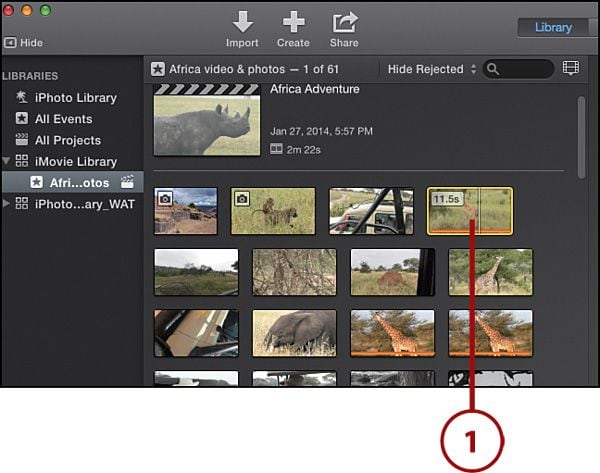
سيؤدي ذلك إلى رفع شريط الضبط الموجود فوق العارض. بعد ذلك ، اضغط على زر Shaky Video للحصول على خيارات التثبيت.
الخطوة 2: إجراء تعديلات على الفيديو
في خيارات التثبيت ، اختر خانة الاختيار Fix Rolling Shutter. ستعرف مربع Fix Rolling Shutter لأنه يحتوي على شرطة حمراء لإظهار أن iMovie يقوم ببعض التعديلات على الفيديو الباهت.
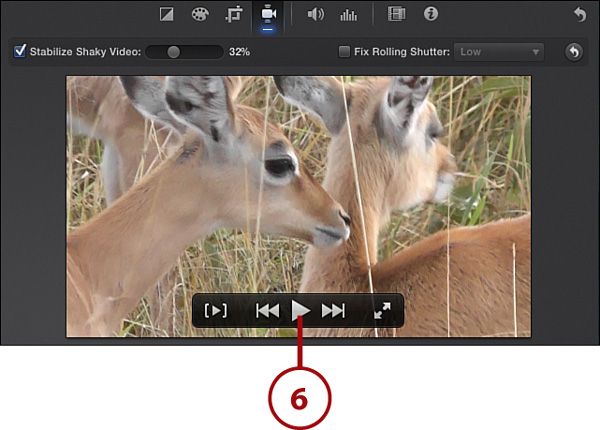
قد يستغرق هذا بعض الوقت إذا كان الفيديو طويلاً. بمجرد أن يكمل Rolling Shutter الضبط ، تظهر علامة اختيار على Fix Rolling Shutter.
الخطوة 3: معاينة الفيديو الضبابي الثابت
يمكنك معاينة الفيديو الذي تم إصلاحه في العارض. خذ الماوس إلى العارض.
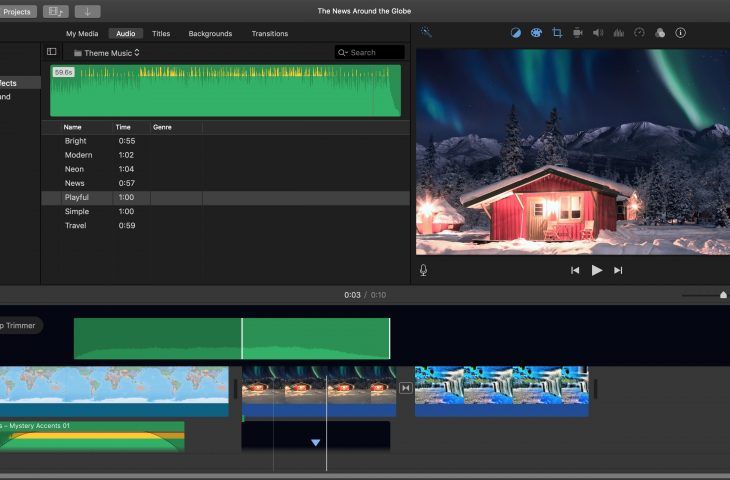
ستكشف خيارات التشغيل عن زر التشغيل. في هذه المرحلة ، انقر فوق الزر "تشغيل" لمشاهدة الفيلم.
الخطوة 4: ضبط التفضيلات
يسمح لك iMovie بضبط التعديل الذي تختاره. يمكنك القيام بذلك عن طريق النقر فوق قائمة Fix Rolling Shutter. حدد مستوى التعديل الذي تريده. سيستخدم iMovie بعد ذلك هذا المستوى الجديد من ضبط Roller Shutter على الفيديو الخاص بك.
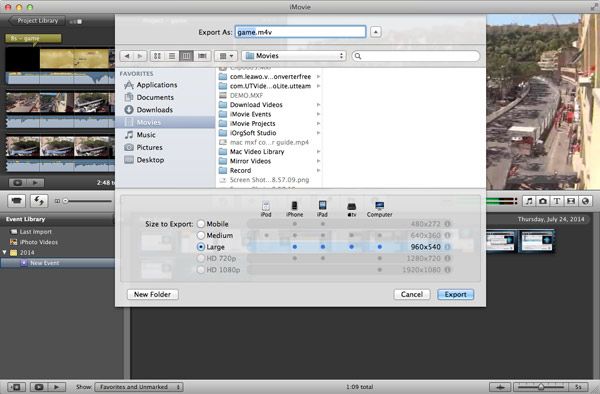
لتأكيد جودتها ، قم بمعاينتها في العارض. أخيرًا ، احفظ الفيديو الباهت الذي تم إصلاحه.
يمكنك أيضًا استخدام أدوات احترافية مثلبرنامج Wondershare Repairit Video Repairلإصلاح مقطع فيديو ضبابي بسهولة أكبر. يمكنه إصلاح رأس الفيديو الفاسد والحركة والإطارات ، بغض النظر عن تنسيق الفيديو للملف.
الجزء 3: كيفية إصلاح مقاطع الفيديو غير الواضحة على Facebook
هل تكافح مع مقاطع الفيديو المشوشة والضبابية في خلاصتك على Facebook؟ أو تشعر أن كل مقطع فيديو تشاركه على Facebook يبدو مشوهًا؟ بعد قضاء الكثير من الوقت في إنتاج محتوى مرئي لـ Facebook ، باستخدام العديد من أدوات التحرير ، ومحاولة تصدير ملف الفيديو بدقة عالية ، قد يكون من المدمر معرفة أن النتيجة النهائية ستكون ضبابية ومحببة وكارثة كاملة.
هنا ، سنناقش حالتين لسبب عدم وضوح مقاطع الفيديو الخاصة بك على Facebook وكيفية إلغاء تشويش مقطع فيديو وإصلاح هذه المشكلة.
الحالة 1. تصبح مقاطع الفيديو المحملة ضبابية
في العصر الرقمي اليوم ، تجد مجموعة متنوعة من الكاميرات المذهلة. إنها ميسورة التكلفة ، والجودة حادة ، ومعظمنا لديه هواتف ذكية مزودة بكاميرات فيديو فائقة الدقة في جيوبنا. بصراحة ، ليس من الصعب إنشاء فيديو عالي الجودة ورائع هذه الأيام يحب أن تشاهده عائلتنا وأصدقائنا. ومع ذلك ، فإن ما يمكن أن يكون صعبًا حقًا هو تحميل الفيديو على Facebook ، على أمل ألا يصبح منقسمًا أو ضبابيًا أو غامضًا.
فيما يلي بعض الأسباب التي قد تجعل مقطع الفيديو الخاص بك يبدو سيئًا على Facebook:
- الضغط: بغض النظر عن مكان تحميل الفيديو الخاص بك على الإنترنت ، يجب أن تعلم أن كل منصة ، سواء كانت YouTube أو Facebook ، تقوم بضغط الفيديو لتوفير مساحة على خوادمها. لذلك هذا هو السبب الرئيسي وراء ظهور صورتك ضبابية.
- يستغرق Facebook وقتًا لمعالجة مقاطع الفيديو عالية الدقة:إذا قمت بتحميل فيديو بدقة 1080 بكسل ، فقد تكتشف أن Facebook يتيح لك فقط مشاهدة الفيديو بدقة 720 بكسل. حسنًا ، قد لا يعني هذا بالضرورة أن جودة الفيديو الخاص بك قد انخفضت. فقط امنح Facebook بعض الوقت لتحميل نسخة الفيديو بدقة 1080 بكسل. وتذكر دائمًا أنه كلما طالت مدة الفيديو الخاص بك ، كلما استغرق Facebook وقتًا أطول لمعالجته.
إصلاح مقاطع الفيديو غير الواضحة على Facebook
لمعرفة كيفية إصلاح مقاطع الفيديو غير الواضحة على Facebook ، ولمنع Facebook من تحميل مقاطع فيديو منخفضة الجودة ، تحقق من الحلول أدناه للأجهزة المختلفة.
على هاتف Android
يوفر Facebook لهواتف Android خيارًا لتحميل مقاطع فيديو عالية الجودة. لذلك إذا كنت تريد معرفة كيفية إصلاح مقاطع الفيديو غير الواضحة على Android ، فاتبع الخطوات أدناه:
الخطوة 1: افتح تطبيق Facebook على هاتف Android الخاص بك ، وانتقل إلى خيار القائمة على الجانب الأيمن من الشاشة ، وانقر على "إعدادات التطبيق" ضمن خيار "المساعدة والإعدادات".
الخطوة 2:الآن ، ستجد "تحميل مقاطع الفيديو بدقة عالية" و "تحميل الصور بدقة عالية". قم بتشغيل كلا الخيارين لجعل الفيديو أكثر وضوحًا. أنت جاهز لعرض مقاطع الفيديو والصور بجودة HD!
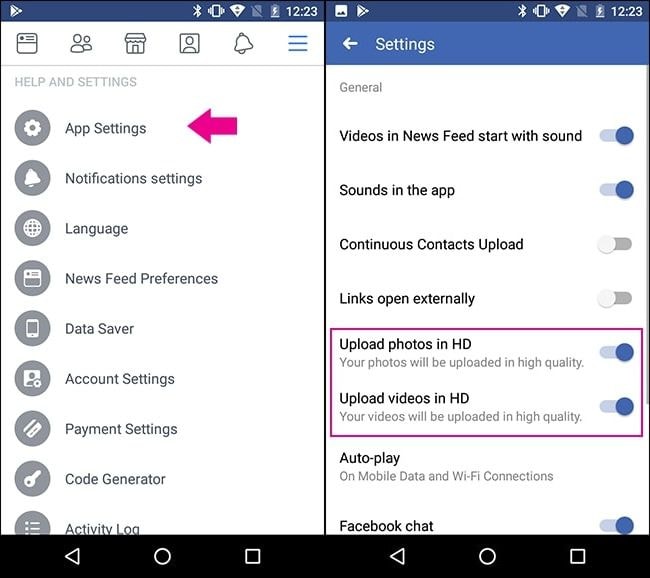
على iPhone
يمكنك بسهولة معرفة كيفية جعل الفيديو الباهت واضحًا على iPhone باتباع الخطوات المذكورة أدناه:
الخطوة 1:افتح تطبيق Facebook على جهاز iOS الخاص بك ، وانتقل إلى خيار القائمة في أسفل اليمين ، وانقر فوق "الإعدادات"."
الخطوة 2:الآن ، قم بالتمرير لأسفل إلى خيار "مقاطع الفيديو والصور" وقم بتشغيل كلا الخيارين "تحميل عالي الدقة".
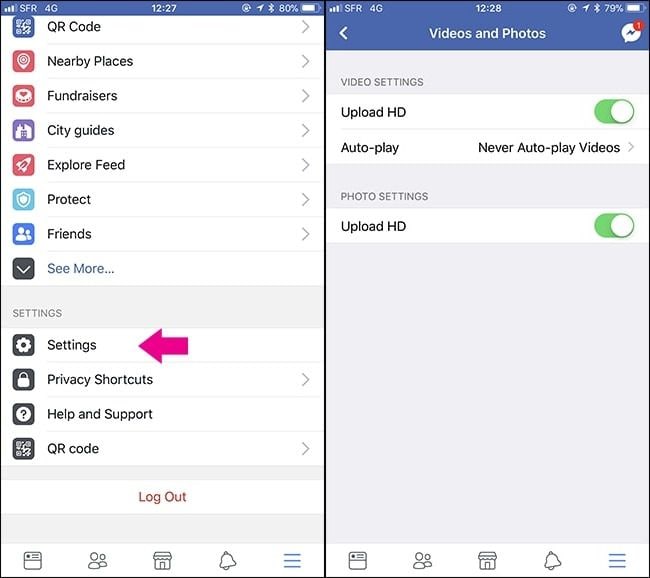
على سطح المكتب Facebook
هل تبحث عن حل حول كيفية جعل مقطع فيديو واضحًا على جهاز الكمبيوتر ، تحقق من الخطوات التالية:
الخطوة 1:افتح Facebook على سطح المكتب الخاص بك وافتح الصفحة الرئيسية. بعد ذلك ، انتقل إلى خيار القائمة في أقصى اليمين وانقر على "الإعدادات والخصوصية". ثم حدد خيار "الإعدادات".
الخطوة 2:الآن ، قم بالتمرير لأسفل إلى "مقاطع الفيديو" في أقصى الجانب الأيسر من الشاشة. انقر فوقه وقم بتغيير "جودة الفيديو الافتراضية" إلى HD.
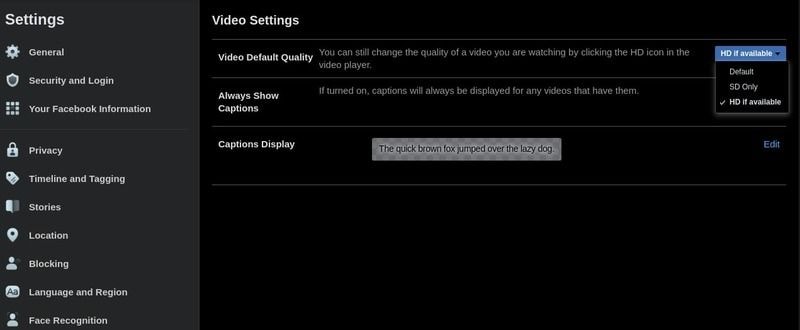
ملاحظة: إذا تم تعيين مقاطع الفيديو على الوضع الافتراضي ، فستتغير جودة الفيديو تلقائيًا ، اعتمادًا على النطاق الترددي المتاح. كلما كان النطاق الترددي أسرع ، كانت جودة الفيديو أفضل.
الحالة 2. مقاطع الفيديو تالفة
سبب آخر لظهور مقاطع الفيديو الخاصة بك ضبابية أو منقطة على Facebook هو أنها تالفة. هناك عدة طرق لإصلاح ملفات الفيديو التالفة على Facebook وإصلاحها ؛ بعضها مذكور أدناه:
إذا كنت تعتقد أن تطبيق الكاميرا على هاتفك يستمر في إنتاج مقاطع فيديو تالفة ، فقم بمسح البيانات وذاكرة التخزين المؤقت لتطبيق الكاميرا لتجنب ملفات الفيديو التالفة.
إذا لم تتمكن من تشغيل صوت فيديو Facebook الخاص بك على جهاز الكمبيوتر الخاص بك ، ففكر في تحديث برامج تشغيل نظامك. يمكنك القيام بذلك من خلال الانتقال إلى قائمة "ابدأ" بجهاز الكمبيوتر الخاص بك ثم تحديد "إدارة الأجهزة". بمجرد الفتح ، ابحث عن برامج تشغيل صوت مختلفة ، وانقر بزر الماوس الأيمن ، واختر خيار تحديثها.
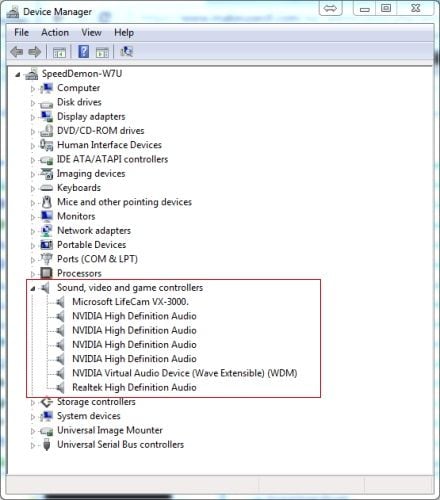
يمكنك أيضًا استخدام أداة احترافية مثل Wondershare Video Repair لإصلاح مقاطع الفيديو التالفة على Facebook. ومع ذلك ، لاستخدام هذه الأداة ، تحتاج أولاً إلى تنزيل الفيديو مباشرةً من Facebook وحفظه على جهاز الكمبيوتر الخاص بك ، أو يمكنك حتى تنزيله على هاتفك من خلال تطبيق Facebook ثم نقله إلى جهاز الكمبيوتر الخاص بك. ستساعدك هذه الأداة على إجراء إصلاح سريع ومتقدم للفيديو على حد سواء وإصلاح جميع أنواع المشكلات المتعلقة بالفيديو غير الواضح أو البيكسل ، وملفات الفيديو الفاسدة ، ومشكلات مزامنة الصوت والفيديو ، والمزيد.
الجزء 4: كيفية جعل مقطع فيديو ضبابي واضحًا
سواء كنت مصور فيديو محترفًا أو مجرد هاو يصور مقطع فيديو ، يمكن للجميع الحصول على لقطة مهتزة في وقت ما. ربما تكون قد أسرعت أيضًا لالتقاط مقطع فيديو دون تعديل الإعداد أو أنك لم تتقن فن البقاء ثابتًا. من المفترض أن تجذب مقاطع الفيديو انتباه المشاهدين في غضون ثوانٍ. ولكن إذا حدث خطأ ما ، فأنت تريد العثور على حل سريع لمقطع فيديو ضبابي. وماذا عن الخبر السار؟ توجد طرق حول كيفية إزالة التمويه من مقطع فيديو عبر الإنترنت. ستوضح لك الخطوات التالية كيفية إزالة تشويش الفيديو:
الخطوة 1: استعد قبل تسجيل مقطع فيديو
يعد التحضير مهمًا إذا كنت تريد تجنب مقاطع الفيديو عبر الإنترنت التي لا تعمل. هذا ما عليك القيام به للاستعداد قبل أخذ اللقطة:
- بادئ ذي بدء ، عليك أن تضع في اعتبارك ما تريد تحقيقه في النهاية قبل التقاط مقطع فيديو.
- ضع في اعتبارك المكان الذي تريد تشغيل الفيديو فيه لتحديد دقة الكاميرا أو شاشة الكمبيوتر.
قد تتساءل ما هي دقة الشاشة. حسنًا ، تشير دقة الشاشة إلى أبعاد شاشتك. يقاس هذا عادة بالبكسل. للتحرير والإنتاج عالي الدقة ، يجب أن تكون الأبعاد 1080 بكسل و 720 بكسل. يُنصح بتسجيل الفيديو بأعلى دقة لأي دقة شاشة. هذا لأن الفيديو الخاص بك سيتطلب تعديله ، مما يعني أنك ستكون مرنًا لتوسيع نطاق اللقطات وتكبيرها. عندما تقوم بتكبير اللقطات أو تكبيرها ، ستحصل عادةً على مقطع فيديو ضبابي.
الخطوة 2: استخدم Vector Art
عند التقاط مقطع فيديو ، لديك خيارات تسمى الرسم المتجه والفن النقطي. بينما يتكون الرسم النقطي من عدة وحدات بكسل ، يستخدم الرسم المتجه عملية حسابية معينة. هذا يعني أنه لا يمكنك تكبير الرسم النقطي بدون تشويش وضوح الفيديو. من ناحية أخرى ، فإن المتجه مستقل عن الدقة. نتيجة لذلك ، يمكنك قياس حجم الفيديو الخاص بك دون تشويش وضوحه. السر هو التأكد من قياس الفيديو الخاص بك باستخدام فن متجه دون تشويشه.
الخطوة 3: استخدم تنسيقات الملفات الصحيحة
هناك حل أساسي آخر حول كيفية جعل مقطع فيديو ضبابي واضحًا وهو استخدام التنسيق الصحيح. تحتاج إلى فهم تنسيقات الفيديو المختلفة للتأكد من أن اللقطات تتمتع بأفضل جودة للجمهور المستهدف والوجهة والغرض. التنسيق المثالي لمقاطع الفيديو هو تنسيق ملف MP4. إذا كنت تستخدم هذا التنسيق ، فستضمن الحصول على فيديو بجودة عالية مع انخفاض حجم الملف.
قد تكون أحجام MP4 صغيرة جدًا ولكنها تتمتع بجودة ممتازة حتى بعد ضغطها. علاوة على ذلك ، تتوافق معظم البرامج وتطبيقات الويب مع هذا التنسيق وتعمل بشكل رائع على معظم الأجهزة. إلى جانب ذلك ، يفضل معظم الأشخاص تنسيق MP4 لأنه متوافق مع العديد من الأجهزة أكثر من تنسيقات الملفات الأخرى. يمكنك استخدامه على Microsoft وأجهزة الكمبيوتر والهواتف والأجهزة اللوحية وأجهزة التلفزيون والعديد من الأجهزة الأخرى.
الجزء 5: كيفية تحسين جودة الفيديو
لا شك أنك تعلم أن تحسين جودة الفيديو ليس عادة تجربة مثيرة. ولكن كيف تجعل الفيديو أقل ضبابية؟ من السهل إصلاح الفيديو الباهت على الإنترنت مجانًا إذا كنت تعرف ما تفعله. خلاصة القول هي أنك يجب أن تعرف بعض الأساليب التي يجب استخدامها أثناء التقاط اللقطات في الموقع دون الاعتماد على إصلاح الأخطاء بعد اللقطة. فيما يلي بعض النصائح السريعة التي ستضمن وجود جودة عالية في الفيديو:
- احصل على كاميرا جيدة. ربما يكون هذا هو أهم شيء في التأكد من حصولك على مقاطع فيديو عالية الجودة. إذا كانت لديك كاميرا منخفضة الجودة ، فتوقع إنتاج مقاطع فيديو منخفضة الجودة. في المقابل ، فإن الكاميرا الرائعة ذات الميزات المناسبة لنوع مقاطع الفيديو التي تريدها ستنتج مقاطع فيديو عالية الجودة.
- أضف تأثيرات أثناء التحرير. من الشائع جدًا إيقاف تشغيل التأثيرات الرقمية عند تصوير مقطع فيديو. الفكرة هي الحصول على لقطة واقعية لهذه اللقطة. لكن يمكنك إضافة التأثيرات أثناء التحرير.
- يجب أن تكون لقطات الفيديو موحدة. حافظ على زوايا الكاميرا موحدة لخلق تناسق في اللقطات. يساعد المشاهدين على متابعته. يجب أن تتذكر أن مقاطع الفيديو التي لا تُنسى هي مقاطع فيديو قاتلة ذات مواضع تصوير قليلة.
- تحقق من الصوت أثناء التصوير. استخدم الميكروفونات عالية الجودة أثناء التقاط مقطع فيديو. أيضًا ، قم بإزالة أصوات الخلفية والتشويهات عند التحرير. هذه الأصوات تشتت انتباهك أنت والآخرين أثناء مشاهدتها. (إذا وجدت أن مقاطع الفيديو المسجلة لا تحتوي على صوت ، فيجب عليك ذلكلا يصلح أي مقاطع فيديو صوتيةفي أقرب وقت ممكن.)
من الشائع أن تصبح مقاطع الفيديو ضبابية. قد ترغب في استخدام حل موثوق به لإصلاح مثل هذه المشكلات وتوضيحها. في حين أن هناك عدة طرق حول كيفية إزالة التمويه من الفيديو ، فإن القليل منها فقط هو الذي سيحل معظم مشكلات الفيديو.برنامج Wondershare Repairit Video Repairهي إحدى هذه الأدوات التي تعمل على إصلاح مقاطع الفيديو الباهتة. إنه سهل الاستخدام ولا يحتاج إلى الكثير من المعرفة والخبرة.
حل مشاكل ملفات الوسائط
- استعادة الصور وإصلاحها
- ما هو استعادة الصورة؟
- فقدت صور بطاقة SD؟
- أفضل 5 برامج مجانية لاستعادة الصور.
- استعادة الصور من سلة المحذوفات.
- استعادة وإصلاح مقاطع الفيديو
- استعادة وإصلاح الصوت
- استعادة وإصلاح الكاميرات

Khalid Abdullahi
contributor Editor
Generally rated4.5(105participated)